Πώς να διορθώσετε το Malwarebytes που δεν ανοίγει στα Windows
Το Malwarebytes είναι ένας μεγάλος ανιχνευτής ιών με μεγάλη βάση δεδομένων και έχει γίνει δημοφιλής λόγω της αποτελεσματικότητας και της ικανότητάς του να εντοπίζει ιούς όπου αποτυγχάνουν και άλλοι σαρωτές κακόβουλου λογισμικού. Ωστόσο, υπάρχουν ορισμένα προβλήματα σχετικά με το εργαλείο. Οι χρήστες έχουν αναφέρει ότι το Malwarebytes δεν ανοίγει καθόλου στα Windows, χωρίς ακόμη να εμφανίζει ένα μήνυμα σφάλματος.

Η εμπειρία των χρηστών έχει επισημάνει διάφορες χρήσιμες μεθόδους που μπορούν να επιλύσουν αυτό το πρόβλημα και να κάνουν το Malwarebytes να λειτουργήσει σωστά και πάλι. Ελέγξτε τα παρακάτω και σιγουρευτείτε ότι ακολουθείτε προσεκτικά τις οδηγίες, για να ελπίζουμε να επιλύσετε το πρόβλημα.
Τι προκαλεί το Malwarebytes που δεν ανοίγει πρόβλημα στα Windows;
Υπάρχουν πολλοί διαφορετικοί λόγοι για τους οποίους ίσως το Malwarebytes αδυνατεί να ανοίξει στον υπολογιστή σας. Οι λόγοι ποικίλουν από σοβαρό έως μικροσκοπικό και είναι σημαντικό να ενεργήσουμε αμέσως. Ελέγξτε τη λίστα των πιθανών αιτιών που έχουμε προετοιμάσει παρακάτω και καθορίστε μόνο εκείνη που μπορεί να ταιριάζει στο σενάριό σας:
- Λοίμωξη κακόβουλου λογισμικού - Εάν ο υπολογιστής σας έχει μολυνθεί από κακόβουλο λογισμικό, είναι πιθανό ο ιός να έχει εμποδίσει το εκτελέσιμο αρχείο mbam.exe από το να εκτελείται καθόλου. Η μετονομασία μπορεί να βοηθήσει στην επίλυση του προβλήματος.
- Διακοσμημένος λογαριασμός χρήστη - Η χρήση ενός κατεστραμμένου ή ελαττωματικού λογαριασμού χρήστη στο λειτουργικό σύστημα Windows είναι αρκετά επικίνδυνο και μπορεί να σας αποτρέψει από τη χρήση πολλών διαφορετικών προγραμμάτων, συμπεριλαμβανομένων των προγραμμάτων Malwarebytes. Εξετάστε τη μετάβαση σε διαφορετικό προφίλ χρήστη!
Λύση 1: Πιθανές λοιμώξεις
Τα κακόβουλα αρχεία συχνά σας εμποδίζουν να εκτελείτε διάφορα εργαλεία κατά του κακόβουλου λογισμικού, απλά αποκλείοντας την εκκίνηση εκτελέσιμων αρχείων που ονομάζονται ακριβώς τα ίδια. Αυτό σημαίνει ότι, σε περίπτωση που έχετε μολυνθεί πραγματικά, δεν μπορείτε να ανοίξετε το Malwarebytes επειδή το όνομα του εκτελέσιμου του είναι αποκλεισμένο από κακόβουλο λογισμικό. Αυτό μπορεί να παρακαμφθεί απλά με μετονομασία του εκτελέσιμου.
- Εντοπίστε το φάκελο εγκατάστασης του εργαλείου μη αυτόματα κάνοντας δεξί κλικ στη συντόμευση του στην επιφάνεια εργασίας ή οπουδήποτε αλλού και επιλέγοντας την επιλογή " Άνοιγμα αρχείου " από το μενού.
- Εντοπίστε το mbam. exe στο φάκελο εγκατάστασης του Malwarebytes, κάντε δεξί κλικ σε αυτό και επιλέξτε την επιλογή Μετονομασία από το μενού περιβάλλοντος.

- Βεβαιωθείτε ότι έχετε επιλέξει ένα όνομα που αντιστοιχεί σε ορισμένες από τις βασικές διαδικασίες των Windows, όπως το exe ή το explorer.exe, για να βεβαιωθείτε ότι το όνομα του αρχείου δεν είναι αποκλεισμένο από τον ιό.
- Δοκιμάστε να εκτελέσετε το Malwarebytes για να δείτε αν ανοίγει. Επιλέξτε την επιλογή Σάρωση που είναι διαθέσιμη στην αρχική οθόνη του εργαλείου.

- Το Malwarebytes πιθανότατα θα ξεκινήσει τη διαδικασία ενημέρωσής του για να ενημερώσει τη βάση δεδομένων για τα ιούς του και στη συνέχεια θα προχωρήσει στη σάρωση. Παρακαλείστε να είστε υπομονετικοί μέχρι να ολοκληρωθεί η διαδικασία, η οποία μπορεί να διαρκέσει οριστικά. Εάν εντοπιστεί κακόβουλο λογισμικό στον υπολογιστή σας, επιβεβαιώστε ότι έχει διαγραφεί ή τεθεί σε καραντίνα .
- Ξεκινήστε πάλι τον υπολογιστή σας μετά τη λήξη της διαδικασίας σάρωσης και ελέγξτε εάν εξακολουθείτε να αντιμετωπίζετε προβλήματα κακόβουλου λογισμικού στον υπολογιστή σας!
Λύση 2: Εκτελέστε μια καθαρή εγκατάσταση αρχείων Malwarebytes
Πολλοί χρήστες έχουν πει ότι η επανεγκατάσταση του Malwarebytes από το μηδέν καθόρισε το ζήτημα μόνιμα και αυτό είναι κάτι που πρέπει να δοκιμάσετε ως την ασφαλέστερη και τη μακρύτερη μέθοδο. Ωστόσο, αν έχετε αγοράσει την έκδοση Premium του εργαλείου, θα χρειαστεί να βρείτε έναν τρόπο για να ανακτήσετε το αναγνωριστικό και το κλειδί ενεργοποίησης.
- Πληκτρολογήστε " regedit " στη γραμμή αναζήτησης την οποία θα πρέπει να έχετε πρόσβαση μετά από κλικ στο μενού Έναρξη ή στο κουμπί Αναζήτηση δίπλα της. Μπορείτε επίσης να χρησιμοποιήσετε το συνδυασμό πλήκτρων Windows Key + R, το οποίο θα ανοίξει το πλαίσιο διαλόγου "Εκτέλεση" όπου μπορείτε να πληκτρολογήσετε " regedit " και κάντε κλικ στο OK .

- Χρησιμοποιήστε μία από τις θέσεις στο μητρώο που παρουσιάζονται παρακάτω για να ανακτήσετε το αναγνωριστικό και το κλειδί σας, ανάλογα με την αρχιτεκτονική του υπολογιστή σας:
Τοποθεσία για Windows x86 32-Bit
HKEY_LOCAL_MACHINE \ SOFTWARE \ Malwarebytes 'Anti-Malware
Τοποθεσία για τα Windows x64 64-Bit
HKEY_LOCAL_MACHINE \ SOFTWARE \ Wow6432Node \ Malwarebytes 'Anti-Malware
Αφού ανακτήσετε το αναγνωριστικό και το κλειδί σας, μπορείτε να προχωρήσετε στην πραγματική διαδικασία επανεγκατάστασης. Ακολουθήστε προσεκτικά τις οδηγίες, εάν θέλετε να συνεχίσετε με την έκδοση Premium μετά την κατάργηση της εγκατάστασης.
- Ανοίξτε το MBAM >> Ο λογαριασμός μου και κάντε κλικ στην επιλογή Απενεργοποίηση . Μεταβείτε στις Ρυθμίσεις >> Προηγμένες ρυθμίσεις και καταργήστε την επιλογή του πλαισίου δίπλα στην επιλογή " Ενεργοποίηση μονάδας αυτοπροστασίας ".

- Κλείστε το MBAM και κατεβάστε το εργαλείο " mbam-clean.exe " από τον ιστότοπο του Malwarebytes (η λήψη θα ξεκινήσει αμέσως καθώς κάνετε κλικ στο κουμπί). Κλείστε όλα τα ανοιχτά προγράμματα και απενεργοποιήστε προσωρινά οποιαδήποτε άλλα εργαλεία ασφαλείας ίσως έχετε ανοίξει.
- Εκτελέστε το εργαλείο mbam-clean.exe και ακολουθήστε τις οδηγίες που θα εμφανιστούν στην οθόνη. Κάντε επανεκκίνηση του υπολογιστή σας όταν σας ζητηθεί να το κάνετε.

- Κάντε λήψη της τελευταίας έκδοσης του MBAM από τον ιστότοπό του και εγκαταστήστε τον ακολουθώντας τις οδηγίες στην οθόνη.
- Καταργήστε την επιλογή του πλαισίου δίπλα στη δοκιμασία Αφού ξεκινήσει το πρόγραμμα, κάντε κλικ στο κουμπί που λέει Ενεργοποίηση . Αν χρησιμοποιούσατε μια δοκιμή, δεν θα πειράξει να ξαναβάλετε τη δοκιμαστική έκδοση και να παραλείψετε το παρακάτω βήμα!
- Αντιγράψτε και επικολλήστε το αναγνωριστικό και το κλειδί που ανακτήσατε από το μητρώο σας στο παράθυρο διαλόγου που θα ενεργοποιήσει αυτόματα την άδειά σας.

- Απολαύστε τη χρήση του Malwarebytes Anti-Malware Premium και ελπίζουμε ότι το σφάλμα σχετικά με την προστασία σε πραγματικό χρόνο θα εξαφανιστεί.
Αν δεν χρησιμοποιείτε την έκδοση Premium ή Pro της MBAM, απλώς ακολουθήστε τα βήματα 3-6 και απολαύστε την ενημερωμένη έκδοση του MBAM χωρίς σφάλματα.
Λύση 3: Χρησιμοποιήστε διαφορετικό λογαριασμό χρήστη
Αυτό το πρόβλημα εμφανίζεται συχνά λόγω ενός διεφθαρμένου λογαριασμού χρήστη που χρησιμοποιείτε για να συνδεθείτε στα Windows. Αυτό το πρόβλημα μπορεί να εκδηλωθεί με διαφορετικούς τρόπους ενώ χρησιμοποιείτε άλλα προγράμματα και είναι πάντα καλύτερο να δημιουργήσετε απλά ένα νέο λογαριασμό χρήστη και απλά να συνεχίσετε να χρησιμοποιείτε τα πάντα. Ο λογαριασμός χρήστη συχνά συνδέεται μόνο με τα προσωπικά σας αρχεία, τα οποία μπορούν να μεταφερθούν με ευκολία.
- Χρησιμοποιήστε το συνδυασμό πλήκτρων Windows Key + R για να εμφανίσετε το παράθυρο διαλόγου Εκτέλεση . Πληκτρολογήστε " cmd " στο παράθυρο διαλόγου που εμφανίζεται και χρησιμοποιήστε το συνδυασμό πλήκτρων Ctrl + Shift + Enter για τη γραμμή εντολών admin.
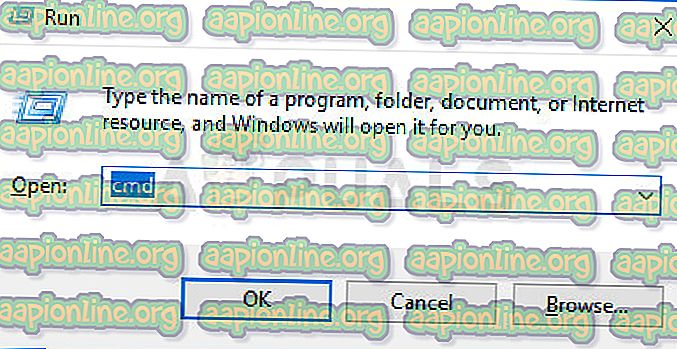
- Πληκτρολογήστε την παρακάτω εντολή για να μεταβείτε στους λογαριασμούς χρήστη Βεβαιωθείτε ότι έχετε κάνει κλικ στο Enter afterward (Εισαγωγή στη συνέχεια):
έλεγχος userpasswords2
- Κάντε κλικ στο κουμπί Προσθήκη και ακολουθήστε τις οδηγίες που θα εμφανιστούν στην οθόνη. Βεβαιωθείτε ότι έχετε δημιουργήσει έναν λογαριασμό που δεν είναι Microsoft επιλέγοντας την επιλογή Σύνδεση χωρίς λογαριασμό Microsoft (δεν συνιστάται) από το κάτω μέρος του παραθύρου.

- Κάντε κλικ στο κουμπί Επόμενο και επιβεβαιώστε την επιλογή σας κάνοντας κλικ στην επιλογή Τοπικός λογαριασμός στο επόμενο παράθυρο. Μετά από αυτό, συμπληρώστε άλλες πληροφορίες όπως όνομα και κωδικό πρόσβασης και περιηγηθείτε.
- Αφού δημιουργήσετε το νέο λογαριασμό, επιστρέψτε στο παράθυρο "Γραμμή εντολών" και χρησιμοποιήστε την ακόλουθη εντολή για να αποσυνδεθείτε από τον τρέχοντα λογαριασμό σας:
shutdown -L
- Συνδεθείτε στο λογαριασμό που μόλις δημιουργήσατε και το Malwarebytes πρέπει τώρα να ξεκινήσει χωρίς προβλήματα!



